Recensione HP Omen Transcend 14: quasi perfetto!

Cerchi un nuovo laptop da gioco portatile? Dai un
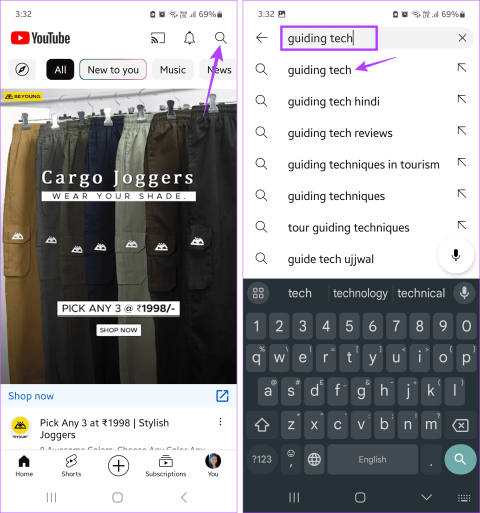
I commenti su YouTube sono un ottimo modo per lasciare feedback o apprezzamenti per il video. Gli utenti possono anche lasciare commenti chiedendo informazioni relative al contenuto del video. In alcuni casi, potresti trovare informazioni aggiuntive nella sezione commenti del video. Ma esiste un modo per cercare commenti specifici su YouTube? Scopriamolo.
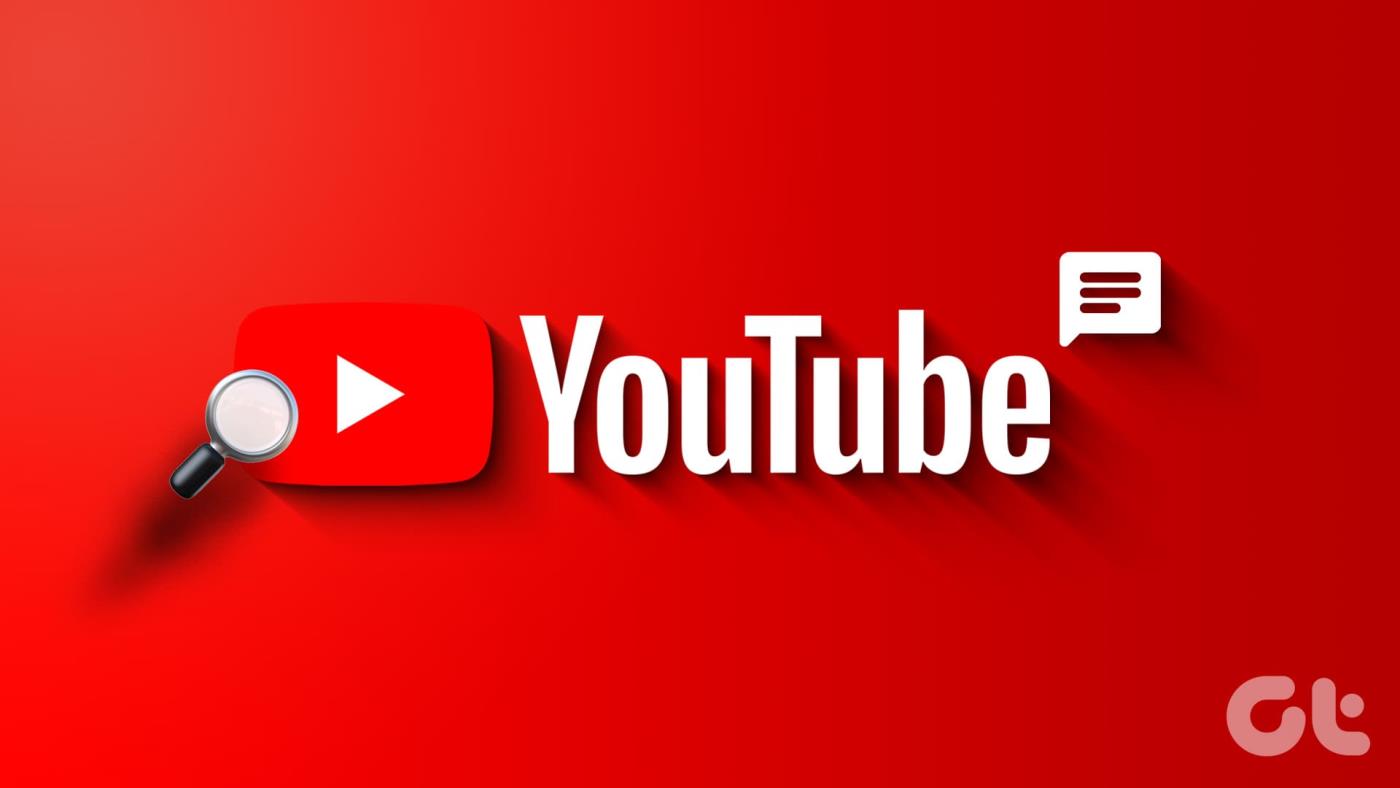
Quando cerchi commenti su YouTube, puoi cercare i commenti lasciati da te e da tutti gli altri. Tieni presente che i commenti non saranno visibili se sono stati disattivati dall'amministratore del video. Quindi, impariamo come cercare i commenti di YouTube, indipendentemente da chi li ha pubblicati.
Uno dei modi più semplici per trovare un commento su YouTube è cercarlo manualmente. Ciò è particolarmente utile se il video ha attualmente commenti limitati. Per fare ciò, apri il video e scorri la sezione dei commenti fino a individuare il commento pertinente. Ecco come farlo.
Passaggio 1: apri l'app YouTube per dispositivi mobili. Nell'angolo in alto a destra, tocca l'icona della lente di ingrandimento.
Passaggio 2: ora digita il nome del video o del canale nella barra di ricerca. Tocca il risultato della ricerca pertinente.
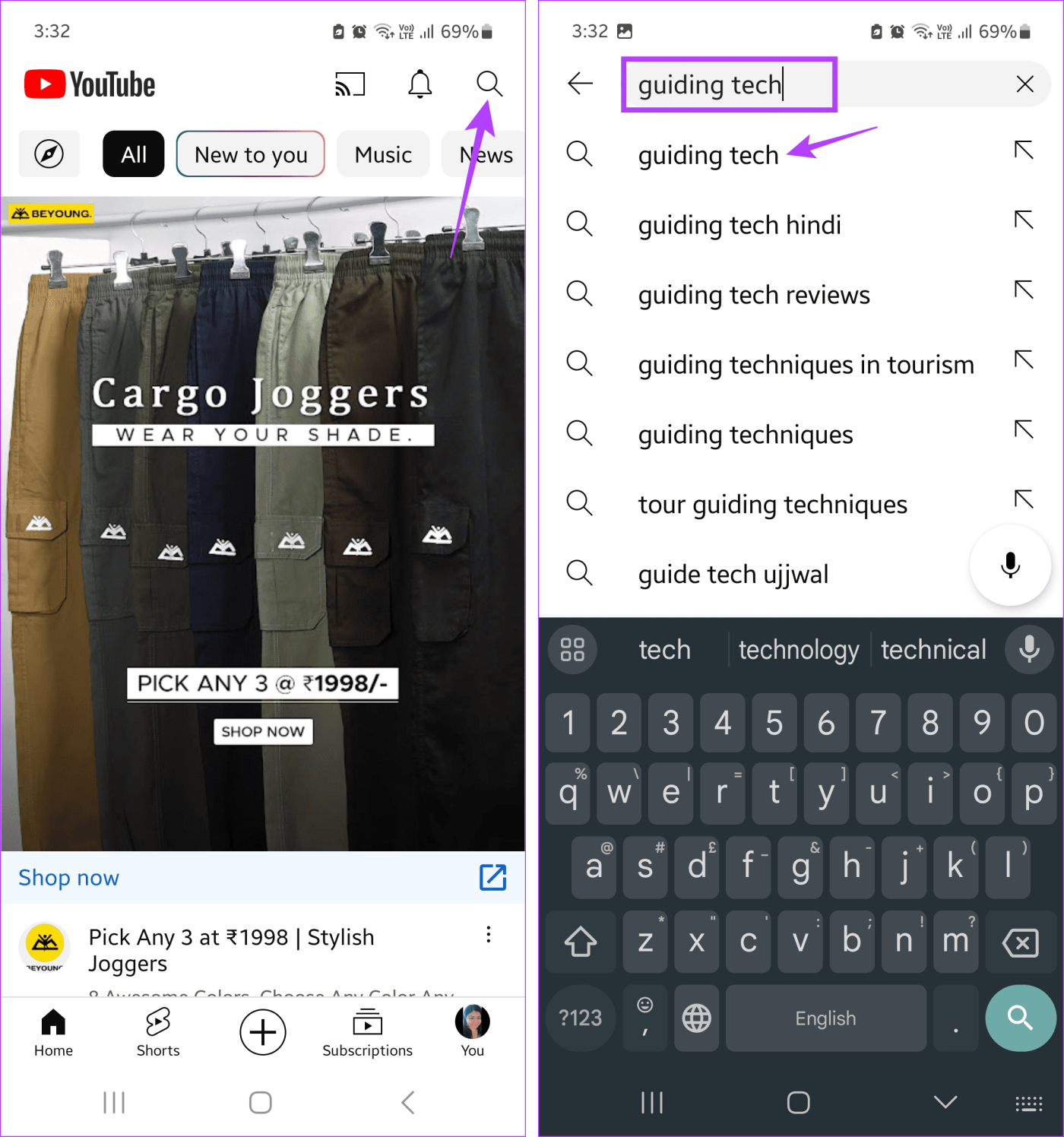
Passaggio 3: dalle opzioni di ricerca, tocca il video YouTube pertinente.
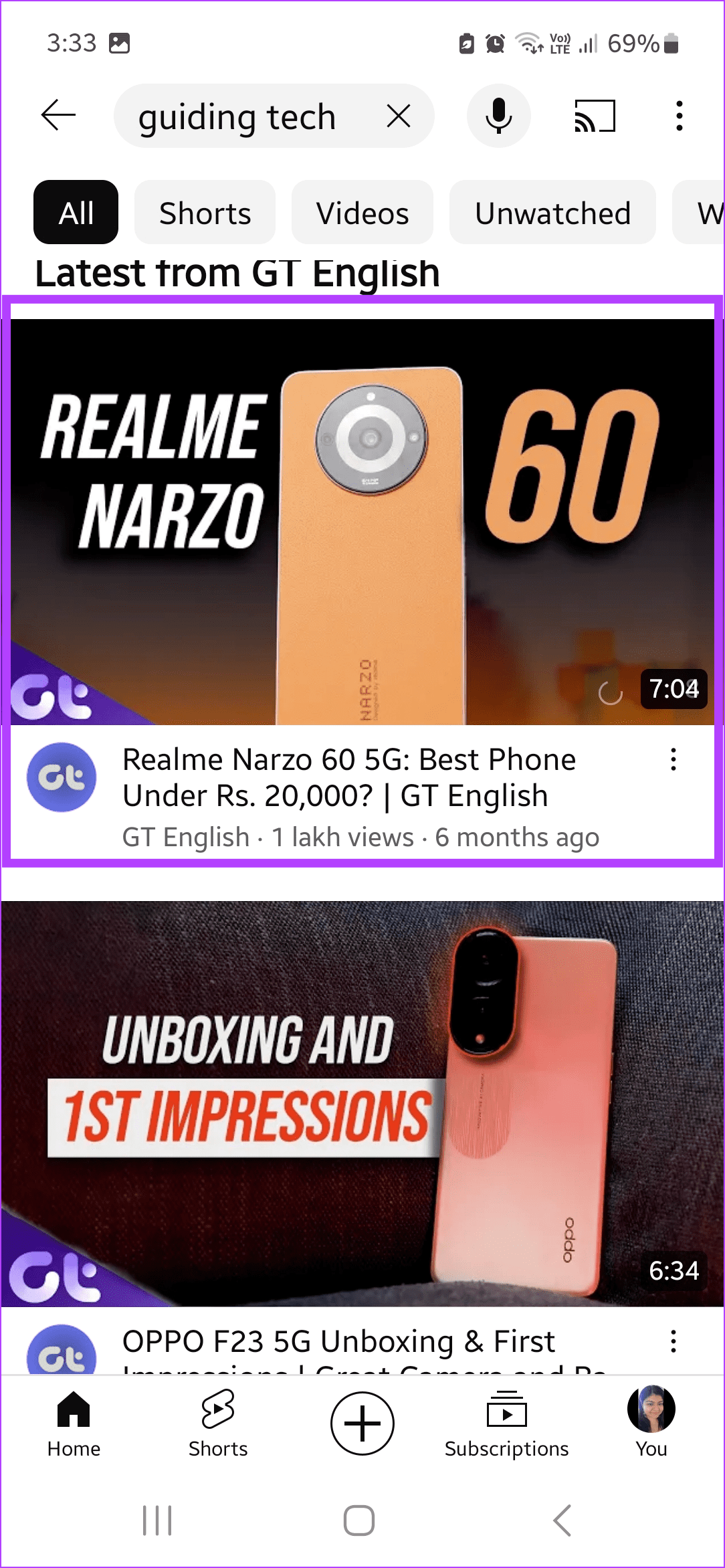
Passaggio 4: una volta aperto il video, scorri verso il basso e tocca l'opzione Commenti.
Passaggio 5: quando è visibile la sezione Commenti, scorrila per individuare il commento pertinente.
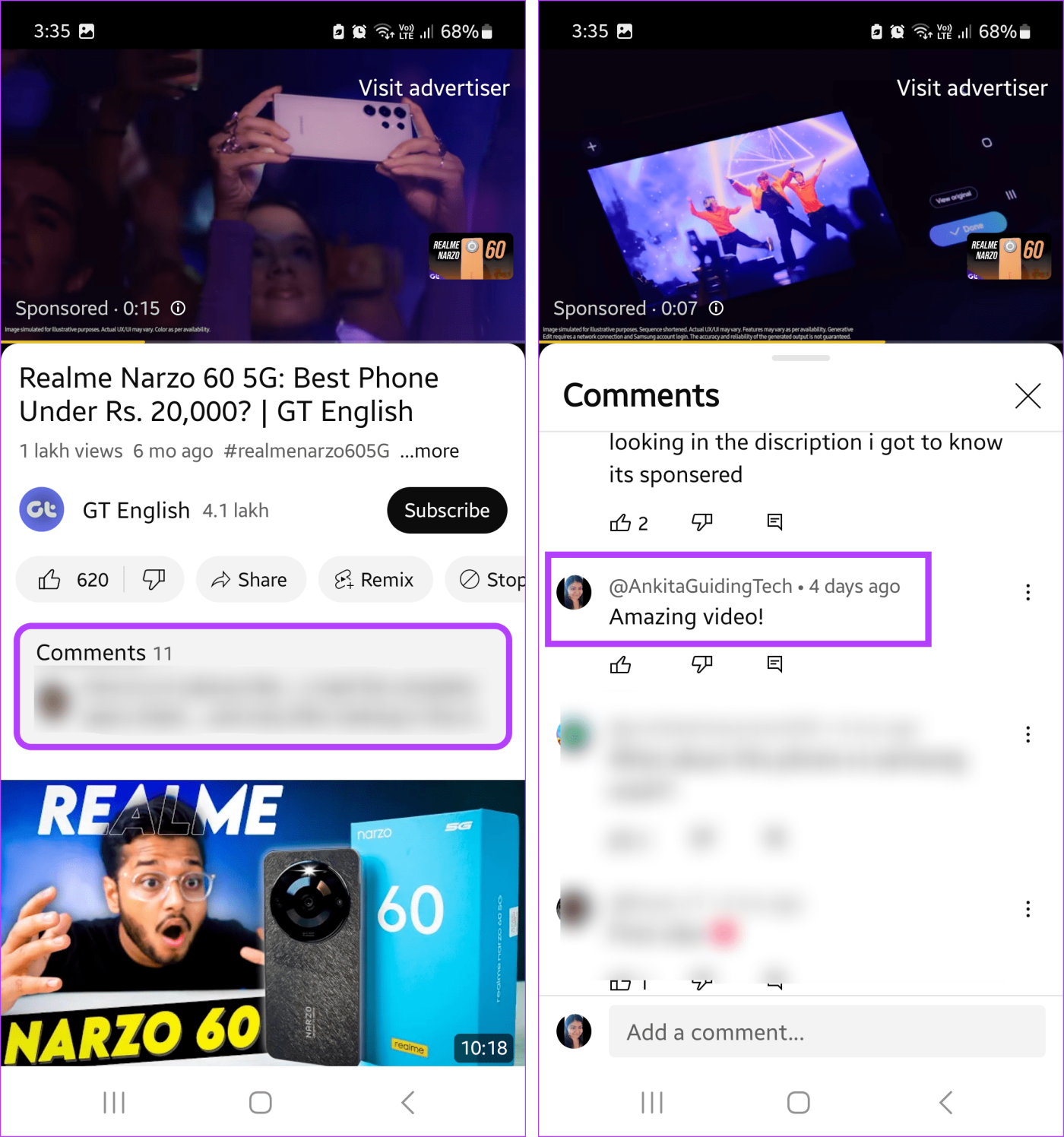
Passaggio 1: apri YouTube su qualsiasi browser web.
Passaggio 2: nella barra di ricerca, digita il nome del canale o del video che stai cercando. Fare clic sul risultato della ricerca pertinente.
Passaggio 3: qui, fai clic sul video.
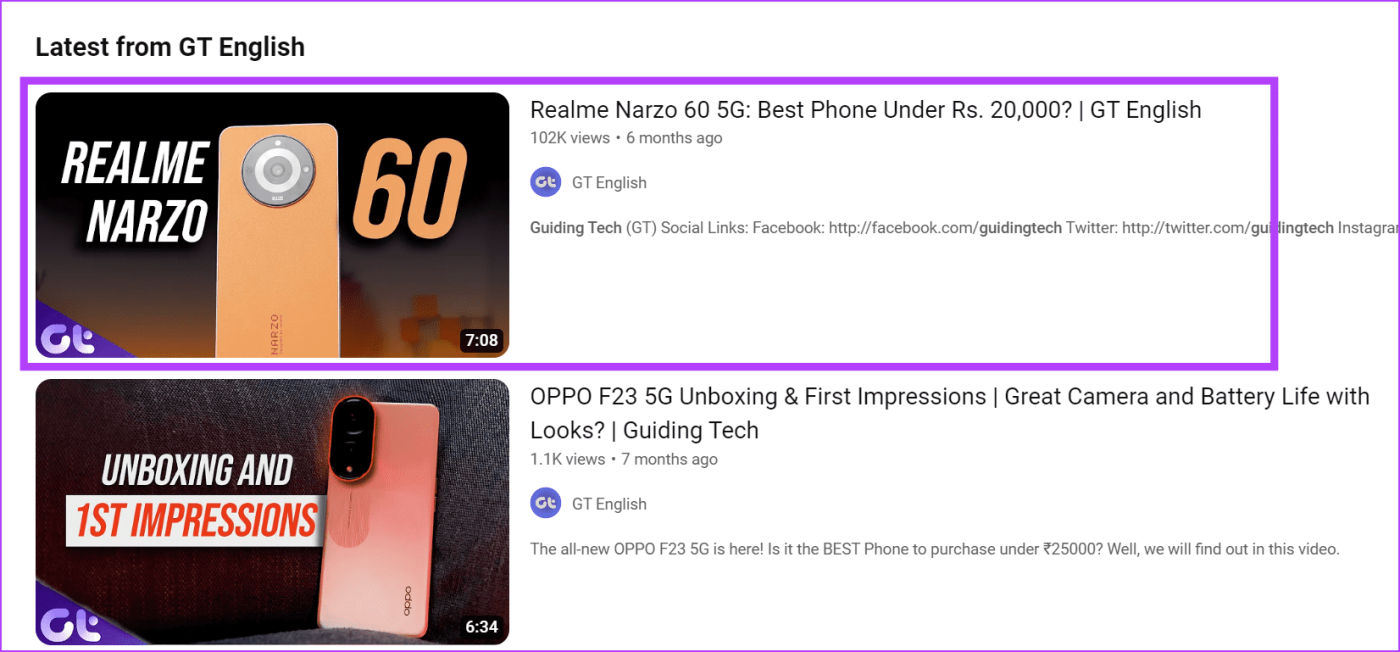
Passaggio 4: scorri verso il basso fino alla sezione dei commenti e individua il commento pertinente.
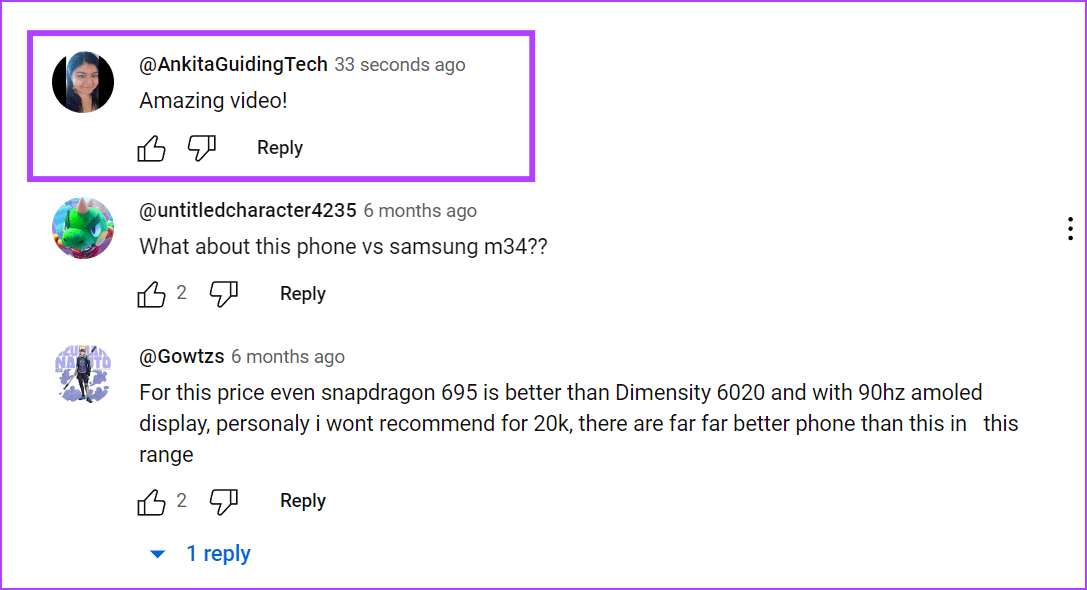
Quando lasci commenti su YouTube, questi vengono registrati sul tuo account YouTube. In questo caso, puoi trovare i tuoi commenti precedenti nella sezione Cronologia commenti di YouTube . Una volta trovato il commento pertinente, puoi modificare o, se necessario, eliminare il commento su YouTube. Tieni presente che puoi utilizzare questo metodo solo per trovare i tuoi commenti su YouTube.
Il tuo browser dispone di una funzione di ricerca che ti consente di cercare parole o frasi specifiche all'interno della pagina. Questo può tornare utile durante la ricerca di commenti su YouTube. Per fare ciò, apri qualsiasi browser e utilizza il collegamento Trova per aprire la barra di ricerca. Quindi, usalo per cercare il commento. Ecco come farlo.
Passaggio 1: apri il video YouTube pertinente su qualsiasi browser web.
Passaggio 2: se utilizzi un PC Windows, premi i tasti Ctrl + F per aprire la barra di ricerca. Gli utenti Mac possono utilizzare i tasti Cmd + F per fare lo stesso.
Passaggio 3: ora inserisci la parola o la frase pertinente nella barra di ricerca e premi Invio.
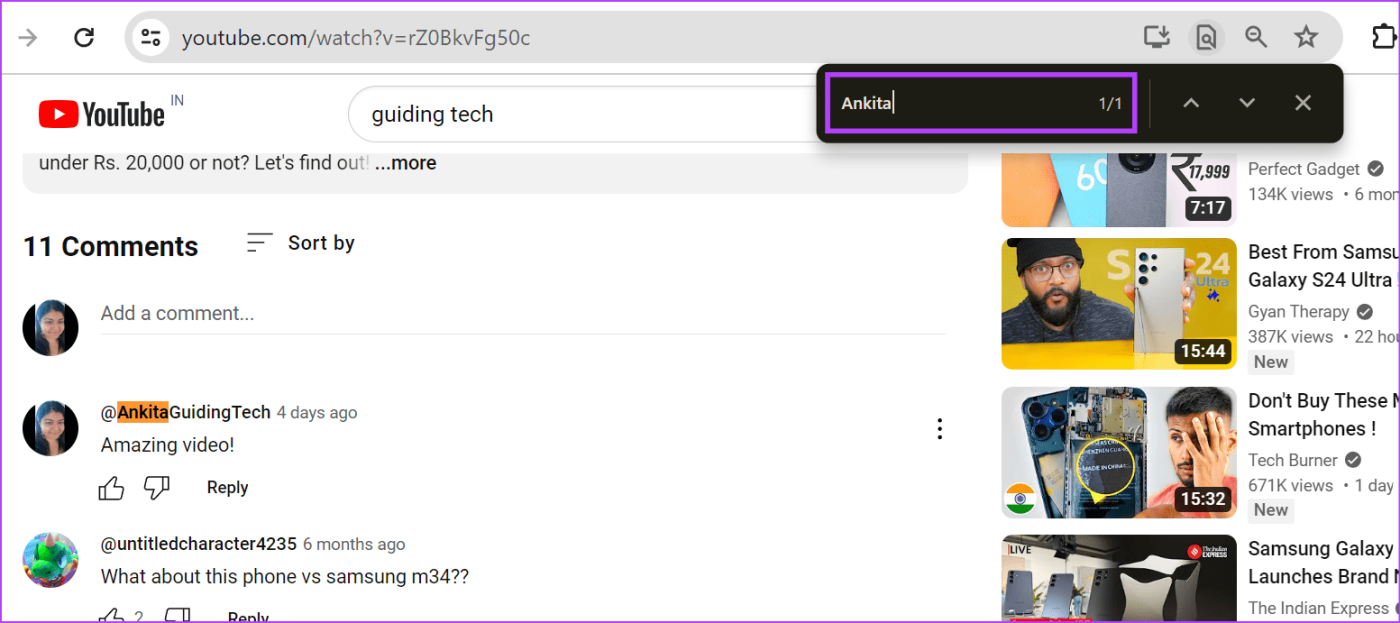
Passaggio 4: utilizza le frecce su e giù per scorrere i risultati della ricerca e trovare il commento pertinente.
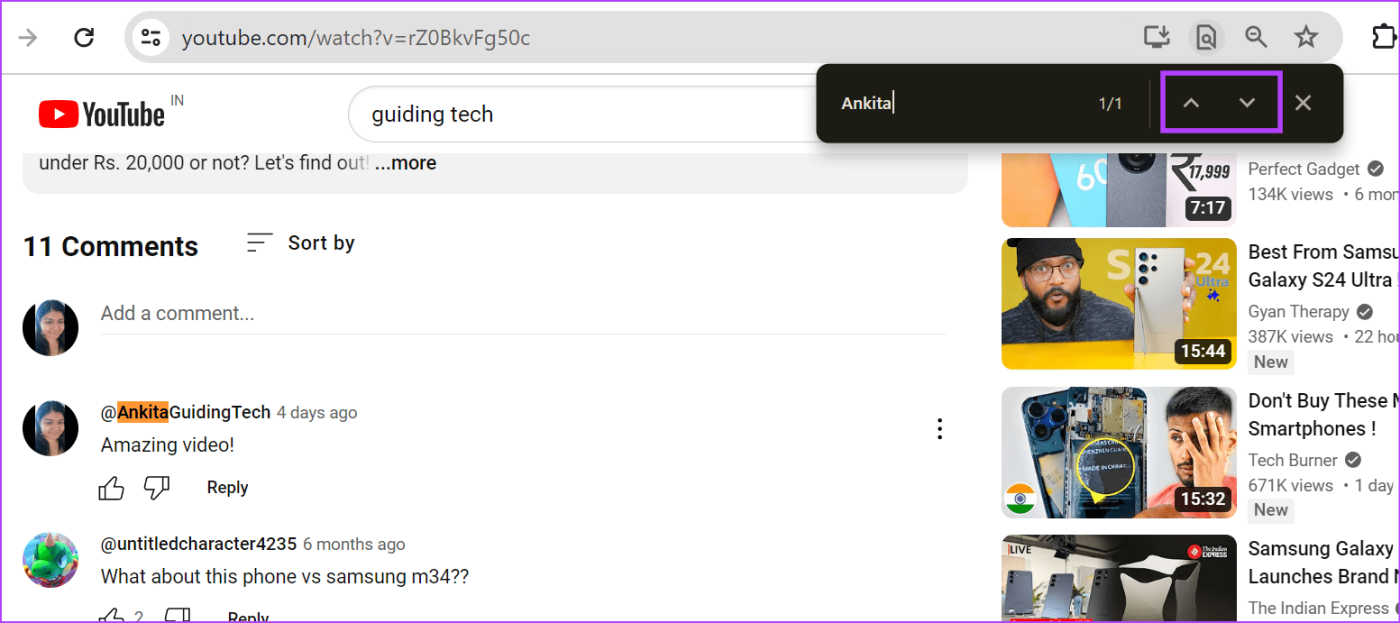
Puoi anche utilizzare questo metodo per trovare i commenti su qualsiasi altro video di YouTube. Se utilizzi il cellulare, apri un browser Web qualsiasi e utilizza il comando Control + F su Android e iPhone per trovare il commento YouTube pertinente.
Se il video contiene migliaia di commenti, la ricerca manuale di un singolo commento sarà scoraggiante. In questo caso, puoi utilizzare un'estensione per la ricerca dei commenti per vagliare tutti i commenti attualmente sotto il video e trovare quello che desideri. Ecco come.
Passaggio 1: vai su Chrome Web Store e apri l'estensione YCS – YouTube Comment Search.
Ottieni YCS - Estensione per la ricerca dei commenti di YouTube
Passaggio 2: qui, fai clic su Aggiungi a Chrome.
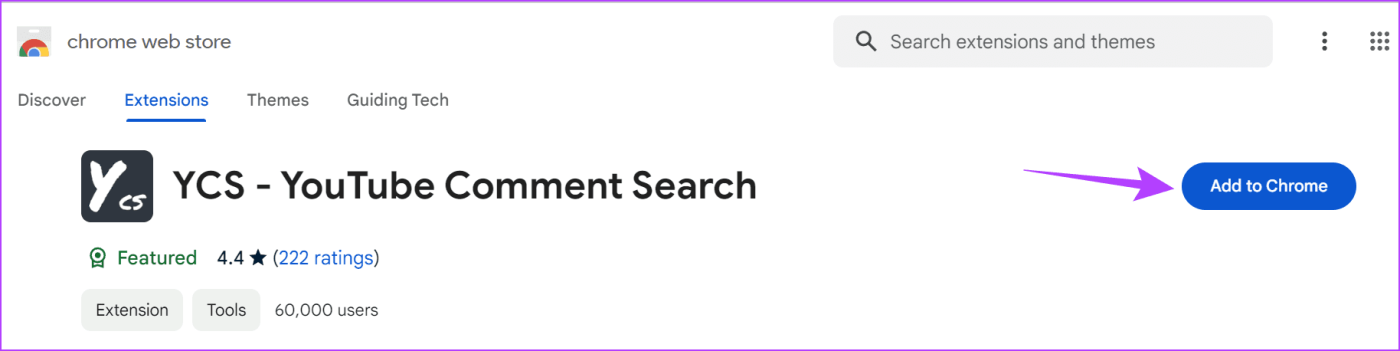
Passaggio 3: quando richiesto, fare clic su Aggiungi estensione.
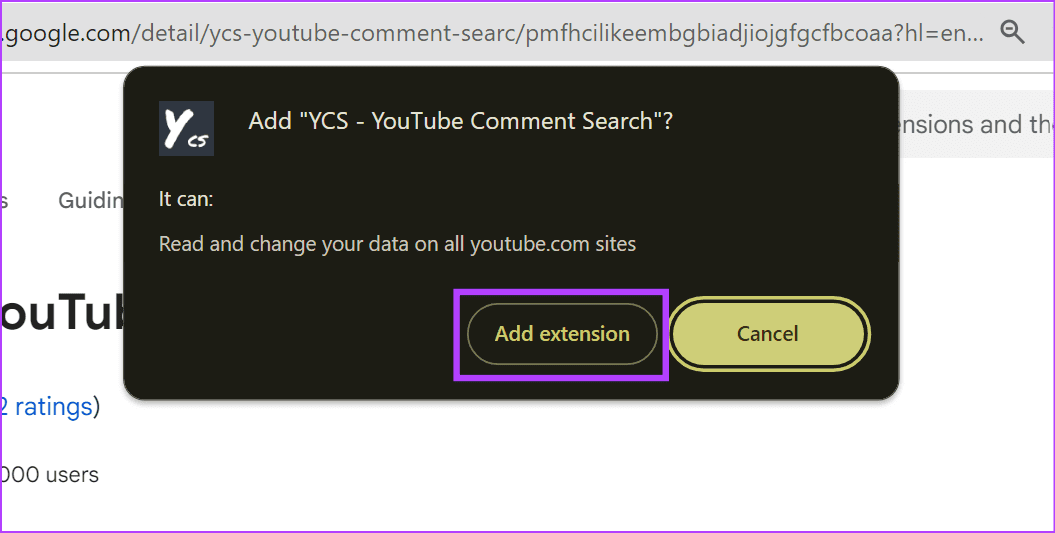
Passaggio 4: una volta aggiunta l'estensione, vai al video pertinente su YouTube. Sotto il video, individua il pannello delle estensioni.
Passaggio 5: se stai cercando un commento specifico, inserisci il nome o eventuali informazioni sul commento nella barra di ricerca e fai clic su Cerca.
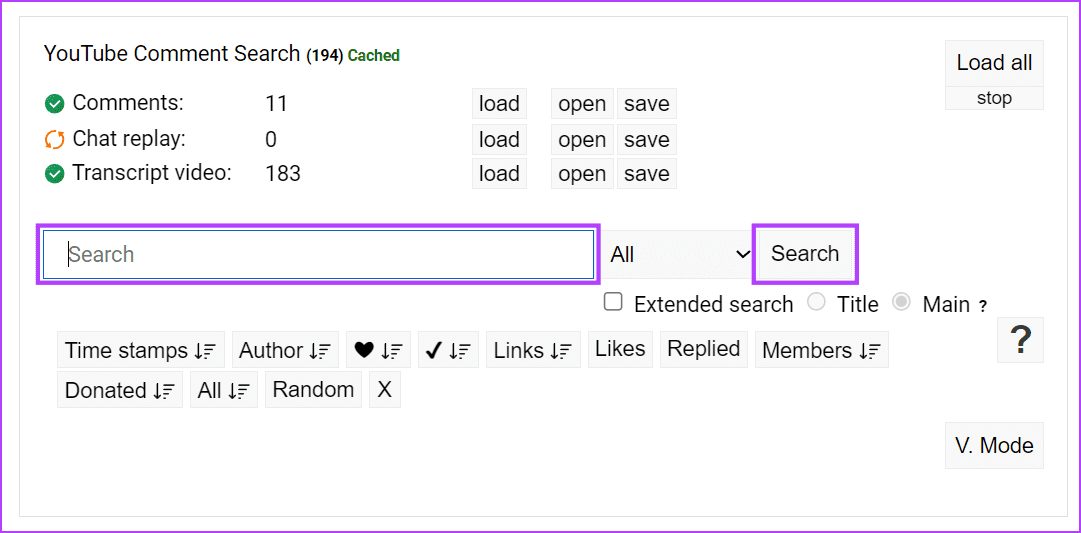
Passaggio 6: oppure vai su Commenti e fai clic su Apri per vedere tutti i commenti per quel video.
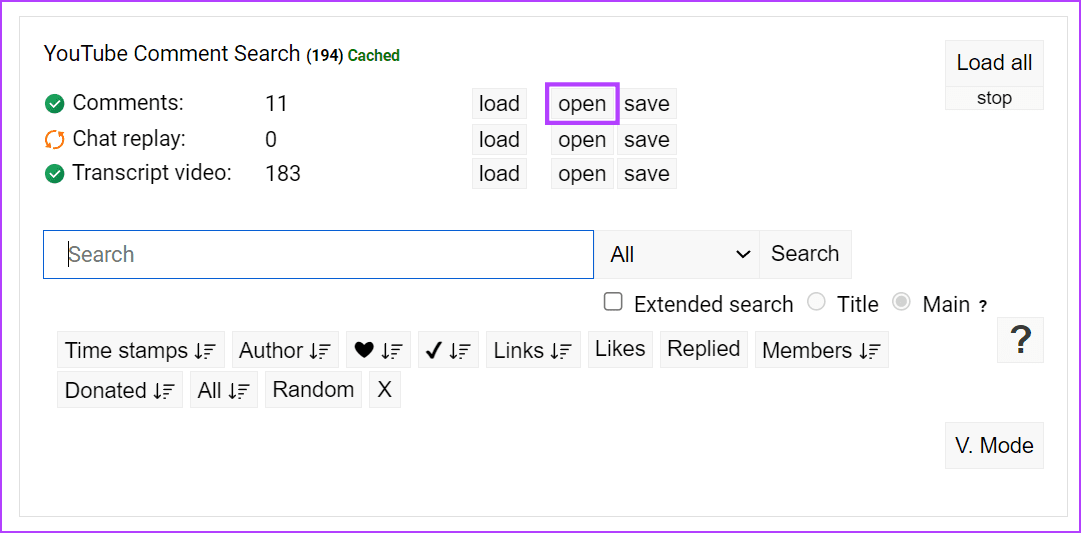
Sotto la ricerca dei commenti, puoi anche utilizzare i filtri per ordinare i commenti in base al loro timestamp, ai Mi piace, ecc. Inoltre, puoi anche utilizzare l' estensione YCS – YouTube Comment Search su Firefox o l' estensione Cerca commenti su YouTube su Edge per effettuare ricerche Commenti su YouTube.
Se non sei particolarmente interessato all'installazione di estensioni di terze parti sul tuo browser web o desideri cercare un commento sul tuo cellulare, utilizza invece un sito Web di ricerca commenti di YouTube. Ciò ti consentirà di cercare il commento tramite il browser web del tuo dispositivo mobile o desktop. Segui i passaggi seguenti per farlo.
Passaggio 1: aprire il sito Web YCF – Comment Finder su qualsiasi browser Web.
Passaggio 2: nella barra di ricerca, copia e incolla il collegamento al video YouTube pertinente. Fare clic su Cerca.
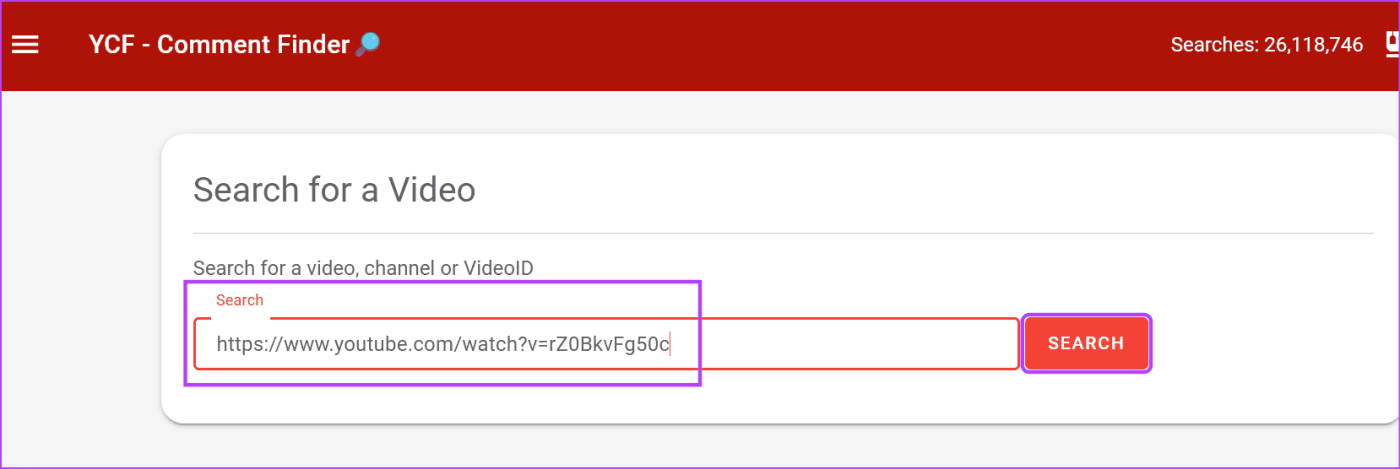
Passaggio 3: una volta visualizzata la barra di ricerca dei commenti, digitare la query di ricerca, la parola o la frase pertinente e premere Cerca.
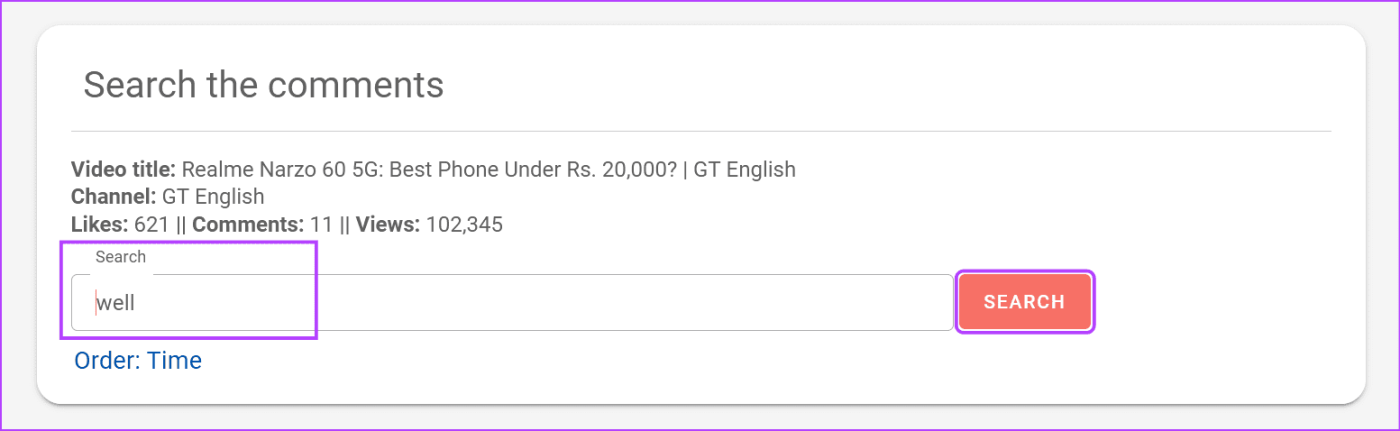
Sotto la barra di ricerca, dovrebbe essere visibile il commento pertinente. Se non funziona, prova a cercare di nuovo ma con una parola o una frase intera che potrebbe far parte del commento e non con il nome utente YouTube dell'utente. Quindi, cerca di nuovo.
Se possiedi un canale YouTube, puoi gestire i commenti sui tuoi video tramite l'app e il sito web YouTube Studio. Usandolo, puoi cercare i commenti che altri hanno lasciato sui tuoi video. Questo può essere utile se stai cercando commenti sul tuo video a cui vuoi rispondere. Ecco come.
Passaggio 1: apri l'app YouTube Studio sul tuo cellulare.
Passaggio 2: dalle opzioni del menu, tocca Commenti. Questo dovrebbe rendere visibili tutti i commenti su tutti i tuoi video.
Passaggio 3: puoi scorrere questa pagina o utilizzare i filtri per trovare il commento pertinente al tuo video.
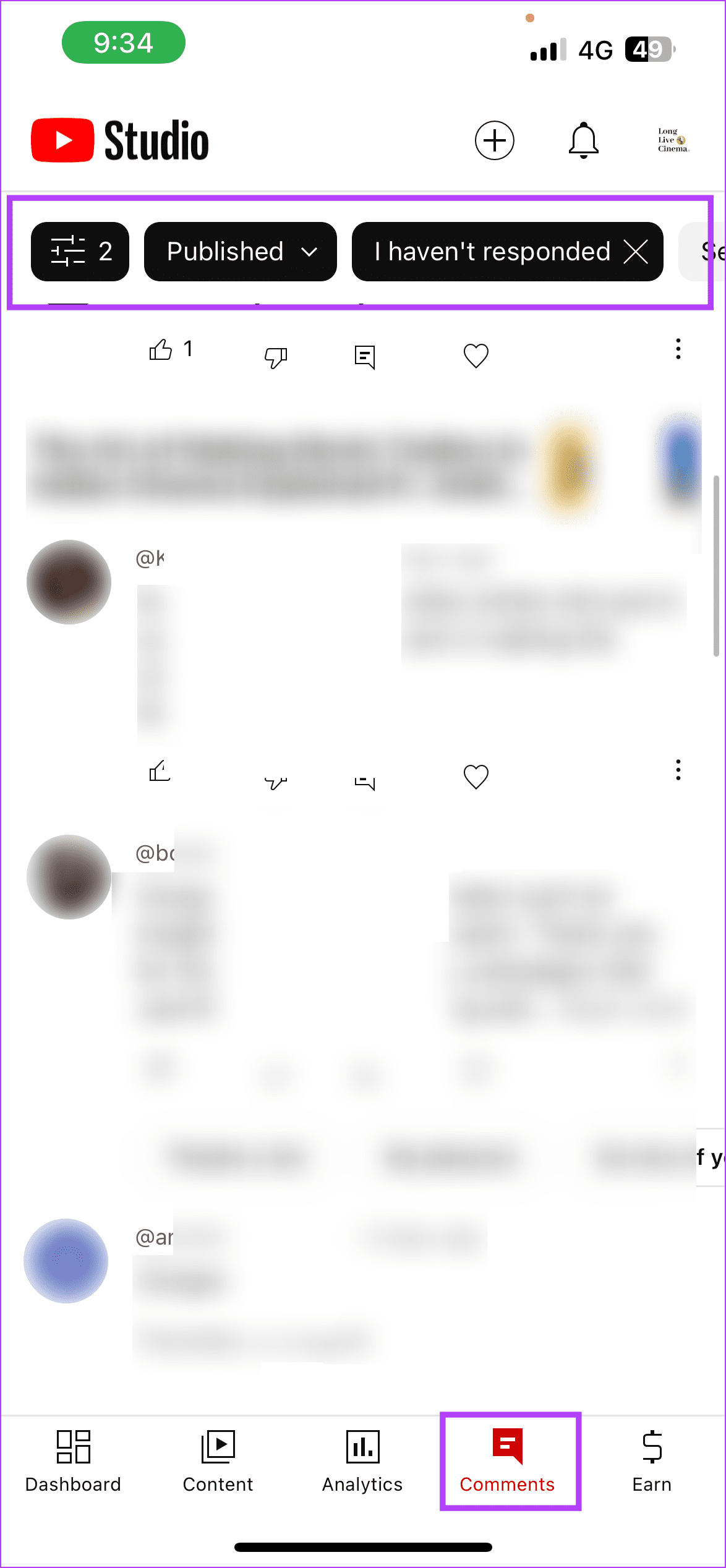
Passaggio 1: apri YouTube Studio su qualsiasi browser web.
Passaggio 2: nel pannello laterale, fare clic su Commenti.
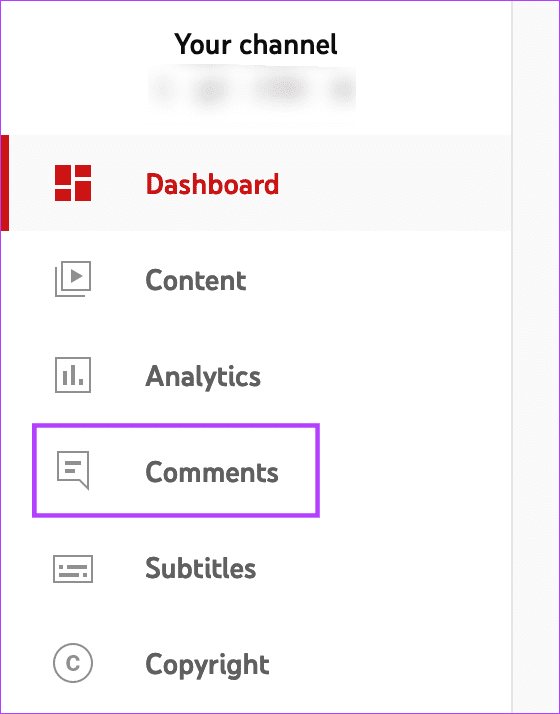
Passaggio 3: qui puoi scorrere i commenti o utilizzare l'opzione di filtro.
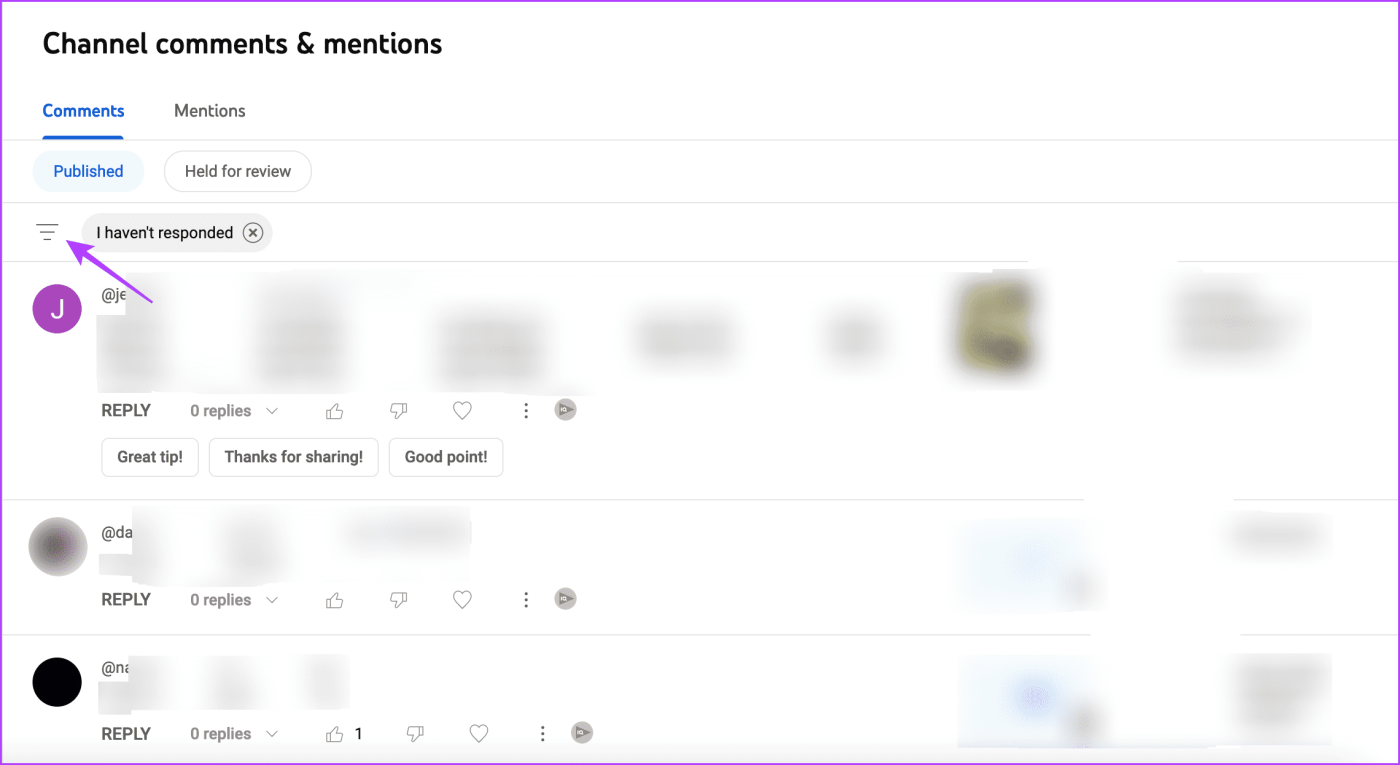
Quando utilizzi i filtri di YouTube Studio, puoi ordinare e cercare i commenti di YouTube per utente, video, risposte, ecc.
La possibilità di cercare un commento su YouTube è come cercare un ago in un pagliaio, soprattutto perché non esiste un modo ufficiale per farlo. Quindi, speriamo che tu possa cercare tra i commenti su YouTube e trovare quello che stavi cercando. Puoi anche consultare il nostro articolo se non riesci a visualizzare i commenti di YouTube .
Cerchi un nuovo laptop da gioco portatile? Dai un
Scopri i limiti delle videochiamate su WhatsApp, Skype, Facebook Messenger, Zoom e altre app. Scegli l
Se il tuo Chromebook non riconosce i tuoi dispositivi USB, segui questi passaggi per risolvere il problema. Controlla il formato, l
Scopri come cambiare la lingua su Spotify per Android e desktop in modo semplice e veloce.
Gestisci i post suggeriti su Facebook per una migliore esperienza. Scopri come nascondere o posticipare i post "Consigliati per te".
Scopri come rendere trasparente lo sfondo in Paint e Paint 3D con i nostri metodi semplici e pratici. Ottimizza le tue immagini con facilità.
Se hai molti duplicati in Google Foto, scopri i modi più efficaci per eliminarli e ottimizzare il tuo spazio.
Continua a leggere per sapere come svegliare qualcuno al telefono su Android e iOS, indipendentemente dalla modalità in cui è attivo il dispositivo.
Scopri come risolvere il problema dello schermo nero di Amazon Fire TV Stick seguendo i passaggi di risoluzione dei problemi nella guida.
Scopri cosa fare se il tuo Galaxy S22 non si accende. Trova soluzioni efficaci e consigli utili per risolvere il problema.







